Apmaudu, jei failo kopijavimo procesas netikėtai nutrūksta perkėlimo viduryje. Tačiau problemą nesunku išspręsti šiame straipsnyje pateiktais sprendimais.
Failų kopijavimas yra viena iš dažniausiai kompiuteryje atliekamų užduočių. Dažnai galite kopijuoti failus iš vienos vietos į kitą savo kompiuteryje. Tačiau tampa labai nemalonu, kai failas nustoja kopijuoti „Windows“ asmeniniame kompiuteryje.
Ar jūs taip pat kovojate su panašia problema, kai failų kopijavimo procesas staiga nutrūksta? Jei taip, galite lengviau atsikvėpti, nes šis straipsnis padės išspręsti problemą.
Šiame straipsnyje pristatome išbandytus problemos sprendimus, kai failų kopijavimas sustoja įpusėjus failų perdavimo procesui. Tačiau prieš bandant ją išspręsti, labai svarbu suprasti, kas galėjo sukelti šią problemą. Jei žinote, kas galėjo sukelti šią problemą, galite ją sklandžiai išspręsti. Taigi kitame skyriuje kalbama apie tą patį.
Klaidos „Failų kopijavimas nutrūksta pusiaukelėje“ priežastys
Toliau nurodyti veiksniai gali būti priežastis, dėl kurios „Windows 11“ / „Windows 10“ / „Windows 7“ failų kopijavimas stringa.
- Nėra pakankamai vietos
- Pasenusios įrenginių tvarkyklės
- Kenkėjiškų programų infekcija
- Failų sistemos klaidos
- Trečiosios šalies antivirusinės programinės įrangos trikdžiai
Aukščiau pateiktame sąraše minimi kai kurie pagrindiniai veiksniai, galintys sukelti failų kopijavimo jūsų kompiuteryje problemas. Dabar pažiūrėkime, kaip išspręsti problemą.
„Windows“ kompiuterio failų kopijavimo pataisymai sustoja įpusėjus problemai (100 % veikia)
Galite taikyti toliau pateiktus sprendimus, kad atsikratytumėte failo kopijavimo įpusėjus „Windows PC“ problemai.
1 sprendimas: būkite kantrūs ir palaukite šiek tiek laiko
Tai gali atrodyti akivaizdžiai, bet kartais laukimas yra lengviausias problemos sprendimas, pavyzdžiui, failas nustoja kopijuoti įpusėjus. Didelių failų kopijavimas gali užtrukti daug laiko. Todėl turėtumėte šiek tiek palaukti, kol baigsite kopijavimo procesą. Jei jis nesibaigia net ir palaukęs pakankamai laiko, galite tęsti trikčių šalinimą.
Taip pat skaitykite: Kaip ištaisyti naujinimo 0x80248007 klaidą Windows 11, 10
2 pataisymas: įsitikinkite, kad yra pakankamai vietos saugykloje
Paskirties diske turėtų būti pakankamai vietos kopijavimo procesui užbaigti. Pakankamos vietos trūkumas gali būti priežastis, dėl kurios „Windows 10“ nustoja kopijuoti failus. Taigi, štai kaip užtikrinti tinkamą saugojimo vietą.
- Pirmiausia prijunkite diską, tarp kurio norite kopijuoti failus, į kompiuterio USB lizdą.
- Dabar atidarykite „File Explorer“ naudodami Windows + E sparčiųjų klavišų komanda.
- Dešiniuoju pelės mygtuku spustelėkite išorinę saugyklą ir pasirinkite Savybės iš galimo meniu.
- Dabar pažiūrėkite į laisvą saugyklos vietą Generolas skirtuką.
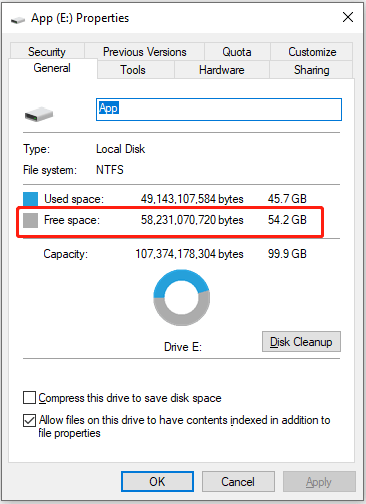
- Jei laisvos vietos yra mažiau nei norimo kopijuoti failo dydis, galite atlaisvinkite vietos diske.
3 pataisymas: leiskite išoriniam standžiajam diskui atvėsti
Jei nuolat perkeliate daug failų arba diskas naudojamas ilgą laiką, įrenginys gali perkaisti. Perkaitimas gali būti priežastis, dėl kurios failų kopijavimo procesas užstringa jūsų kompiuteryje. Taigi, prieš vėl prijungdami diską, galite palaukti maždaug 30 minučių.
Taip pat skaitykite: Užklausa nepavyko dėl mirtinos įrenginio aparatinės įrangos klaidos: ištaisyta
4 pataisymas: atnaujinkite įrenginio tvarkykles (rekomenduojama)
Pasenusios įrenginių tvarkyklės blokuoti ryšį tarp kompiuterio ir prijungto disko, todėl gali kilti problemų, pvz., failo kopijavimas nutrūksta įpusėjus perkėlimui. Atnaujinus tvarkykles išsprendžiama ši ir daugelis kitų kompiuterio problemų. Todėl tai yra vienas iš labiausiai rekomenduojamų sprendimų.
Galite be vargo atnaujinti tvarkykles naudodami tokią programą kaip Win Riser. The Win Riser programinė įranga akimirksniu atnaujina tvarkykles keliais paprastais paspaudimais ir siūlo daugybę neįtikėtinų funkcijų.
Kai kurios įdomiausios „Win Riser“ programos funkcijos apima tvarkyklės atsarginę kopiją ir atkūrimą, suplanuotą įrenginio nuskaitymą, išsamus ir greitas nuskaitymas, nepaisyti tvarkyklių, kurių naujinimo procese nenorite dalyvauti, sąrašo, šiukšlių pašalinimas ir kenkėjiškos programos aptikimas.
Galite atsisiųsti „Win Riser“ programinę įrangą ir įdiegti ją savo kompiuteryje iš šios nuorodos.

Įdiegę programinę įrangą, galite ją naudoti norėdami paleisti įrenginio nuskaitymą, peržiūrėti ekrane pasiekiamus rezultatus ir pasirinkti parinktį Išspręskite problemas dabar automatiškai išspręsti visas problemas.
5 pataisymas: defragmentuokite diską
Disko defragmentavimas optimizuoja diską, konsoliduoja erdvę ir pagerina disko našumą. Be to, tai padeda ištaisyti failo kopijavimo sustojimą įpusėjus perdavimo klaidoms, nes sujungiamos suskaidytos arba išsklaidytos failo dalys, kurias norite kopijuoti. Taigi, štai kaip defragmentuoti diską.
- Pirmiausia paspauskite Windows raktas ir įvestis defragmentuoti paieškos juostoje.
- Dabar pasirinkite Defragmentuokite ir optimizuokite diskus viršuje rodoma parinktis.
- Pasirinkite diską, kurį norite optimizuoti.
- Pasirinkite Optimizuoti variantas.
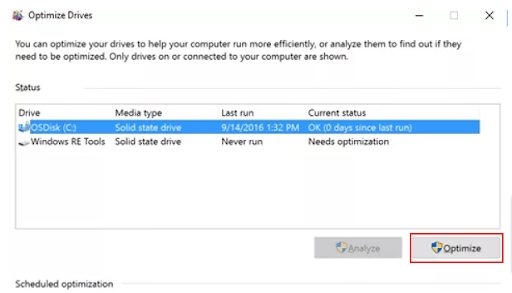
- Galiausiai leiskite užbaigti optimizavimo procesą.
Taip pat skaitykite: Kaip pataisyti „Loadlibrary“ nepavyko naudojant klaidos kodą 87
6 pataisymas: pabandykite suformatuoti išorinį diską
Dėl netinkamai suformatuoto disko galėjo atsirasti failo kopijavimo klaida. Be to, diskai, turintys numatytąjį FAT32 formatą, negali išlaikyti didesnių nei keturių gigabaitų failų. Taigi, kaip formatuoti diską į NTFS, kad pašalintumėte problemą.
- Pirmiausia prijunkite paskirties diską prie kompiuterio.
- Dabar paleiskite „Explorer“ failų valdymo įrankį.
- Dešiniuoju pelės mygtuku spustelėkite savo USB diską ir pasirinkite Formatas iš galimų parinkčių.
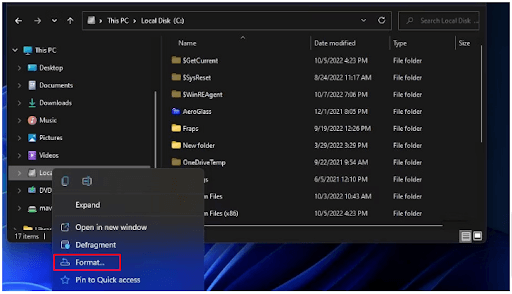
- Dabar pasirinkite NTFS iš meniu Failų sistema.
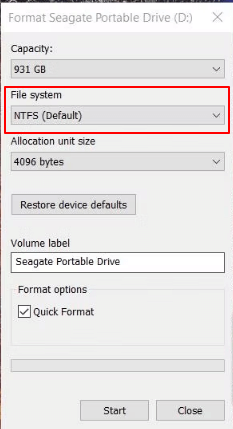
- Pasirinkite Pradėti Norėdami pradėti formatavimo procesą.
- Galiausiai palaukite, kol bus baigtas formatavimas.
7 pataisymas: išjunkite trečiosios šalies antivirusinę programinę įrangą
Yra žinoma, kad daugelis trečiųjų šalių antivirusinių programų trukdo kompiuterio procesams, pvz., failų kopijavimui. Taigi galite laikinai išjungti antivirusinę programą ir pabandyti nukopijuoti failą, kad patikrintumėte, ar šis sprendimas veikia. Jei tai neišsprendžia klaidos, galite išbandyti kitus šiame vadove pateiktus pataisymus.
8 pataisymas: nuskaitykite failą, ar nėra kenkėjiškų programų
Failas, kurį bandote nukopijuoti, gali būti užkrėstas kenkėjiška programa, todėl failas nustoja kopijuoti įpusėjus perdavimo problemai. Taigi turėtumėte nuskaityti failą ir visą diską naudodami geriausia nemokama antivirusinė programinė įranga skirta Windows.
Taip pat skaitykite: [Išspręsta] Šios INF paslaugos diegimo skyrius yra netinkamas
9 pataisymas: patikrinkite, ar nėra failų sistemos klaidų
Disko problemos arba klaidinga failų sistema gali būti dar viena priežastis, dėl kurios gali atsirasti klaida „Failų kopijavimas sustoja pusiaukelėje“. Taigi, norėdami išspręsti problemą, patikrinkite disko ir failų sistemos vientisumą.
- Pirma, įvesti cmd „Windows“ paieškoje.
- Dabar pasirinkite bėgti Komandinė eilutė kaip administratorius.
- Įveskite komandą chkdsk G: /f /r /x Komandinės eilutės lange (nepamirškite pakeisti raidės G į paskirties vietą ir šaltinio disko raidę).
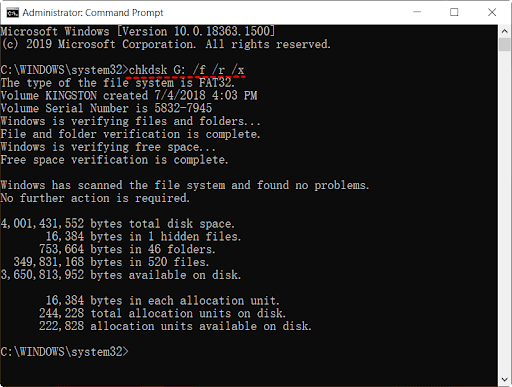
- Paspauskite Įeikite klavišą, kad paleistumėte komandą.
- Baigę aukščiau nurodytą procesą, galite išeiti iš komandų eilutės ir iš naujo pradėti failo kopijavimo procesą.
10 pataisymas: švariai paleiskite kompiuterį
Įvairūs foniniai procesai gali trikdyti jūsų sistemos darbą, todėl gali kilti failų kopijavimo problemų. Taigi, norėdami išspręsti problemą, galite išvalyti įrenginį. Štai kaip tai padaryti.
- Pirmiausia paspauskite Windows klaviatūros mygtuką ir įvestį msconfig bėgimo langelyje.
- Antra, pasirinkite Sistemos konfigūracija iš ekrano meniu.
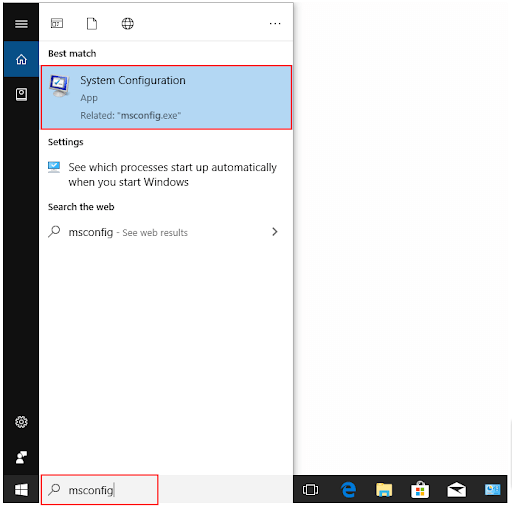
- Eikite į Paslaugos ir pasirinkite parinktį Slėpti visas „Microsoft“ paslaugas
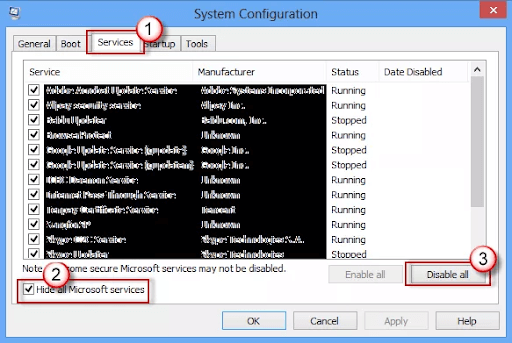 .
.
- Dabar pasirinkite Viską išjungti paslaugų variantas.
- Pasirinkite Pradėti viršutiniame meniu ir pasirinkite Atidarykite Task Manager variantas.
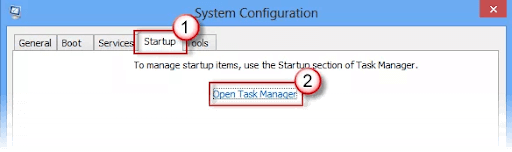
- Pasirinkite visus procesus, esančius užduočių tvarkyklėje, ir pasirinkite Išjungti nuo apačios.
- Išeikite iš užduočių tvarkyklės ir pasirinkite Gerai iš sistemos konfigūracijos lango.
- Galiausiai iš naujo paleiskite kompiuterį.
Taip pat skaitykite: Kaip pataisyti Nepavyko nustatyti failų sistemos tipo
Failas nustoja kopijuoti pusiaukelėje Ištaisyta klaida
Šis straipsnis padėjo išspręsti problemas, jei failai nustoja kopijuoti vykstant perdavimo procesui sistemoje Windows. Galite paeiliui sekti aukščiau pateiktus sprendimus, kol problema bus išspręsta, arba tiesiogiai pritaikyti rekomenduojamą pataisą (tvarkyklės naujinimą per Win Riser), kad be vargo išspręstumėte problemą.
Jei turite kitų geresnių problemos sprendimo būdų arba turite klausimų / painiavos dėl šio straipsnio, nedvejodami susisiekite su mumis naudodami toliau pateiktą komentarų skyrių.